Aktivieren Sie den Schutz vor Cryptominern und Fingerprintern in Firefox
In der heutigen datengesteuerten Welt ist es unerlässlich geworden, Ihre Online-Privatsphäre zu schützen. Die einfachste Methode, dies sicherzustellen, besteht darin, begrenzte Informationen mit Websites zu teilen, denen Sie selten vertrauen. Die meisten Websites rüsten geschickt Tools aus, die Ihr Verhalten verfolgen. Mozilla hat eine einzigartige Lösung entwickelt – eine Funktion zum Schutz vor Cryptominern und Fingerabdrücken. (enable protection against Cryptominers and Fingerprinters.) Diese Techniken blockieren diese Tools, die Ihre Identität profilieren. Die Kreation war kein Alleingang. Das Ergebnis ist eine gemeinsame Partnerschaft mit Disconnect .
Mozilla passt sich einem Ansatz an, der Kryptowährungs-Mining(cryptocurrency mining) und Browser-Fingerprinting - Skripte bereitwillig blockiert . Dies wird Firefox - Benutzern(users) dabei helfen, das private Web-Browsing-Erlebnis zu erhalten, das sie erwarten und verdienen.
Was ist Browser-Fingerprinting?(What is Browser Fingerprinting?)
Dieses Skript kann wichtige Informationen zur Konfiguration Ihres Computers enthüllen. Es hilft, einen digitalen Fingerabdruck zu erstellen, der Ihr Verhalten im Internet verfolgt, selbst wenn Sie Ihre Cookies löschen.
Was sind Cryptominer?(What are Cryptominers?)
In ähnlicher Weise wurde „Cryptominers“ entwickelt, um Cyberpunks dabei zu helfen, kostspielige Operationen in Ihrem Webbrowser auszuführen. Das Skript kann Cryptocurrency generieren . Es kann zu ihrem eigenen oder dem Nutzen anderer sein. Diese Skripte können zu einem Stromverbrauch der CPU Ihres Computers führen .
Hinweis:(Note:) Beide Funktionen sind jetzt in der Beta- und Nighty-Version(Nighty) verfügbar . Außerdem sind Cryptomining und Fingerprinting standardmäßig deaktiviert. Sie können sie jedoch aktivieren, indem Sie die folgenden Schritte ausführen.
Aktivieren Sie den Schutz vor Cryptominern(Cryptominers) und Fingerprintern(Fingerprinters) in Firefox
- Öffnen Sie Firefox > Menü > Einstellungen
- Navigieren Sie zur Registerkarte „ Datenschutz und Sicherheit “.(Privacy and Security)
- Suchen Sie(Look) nach einer Option mit der Aufschrift " Inhaltsblockierung(Content Blocking) ".
- Wenn Sie gefunden werden, wählen Sie " Benutzerdefiniert".(Custom.’)
- Aktivieren Sie abschließend die Kontrollkästchen „ Cryptominers “ und „ Fingerprinters “.
- Veröffentlichen Sie dies; Es blockiert die Skripte.
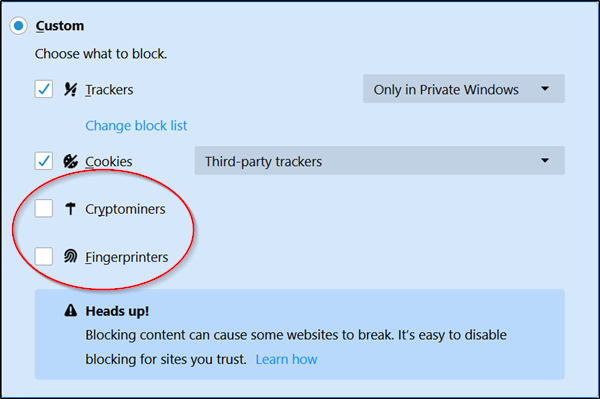
Sobald dies erledigt ist, blockiert Firefox solche Skripte. Die neue Funktion ist ab sofort in Firefox 67 Beta und Firefox 68 Nightly verfügbar. Es wird wahrscheinlich in einigen Wochen in der stabilen Version von Firefox verfügbar sein.(Firefox)
Lesen Sie weiter(Read next) : So aktivieren Sie die zweistufige Authentifizierung in Mozilla Firefox(enable Two Step Authentication in Mozilla Firefox) für Windows 10.
Related posts
So löschen Sie Cache, Cookies und den Browserverlauf in Chrome und Firefox
So deaktivieren Sie die Wiederherstellung der Sitzung nach einem Absturz in Firefox
Stellen Sie fehlende oder gelöschte Firefox-Lesezeichen oder -Favoriten wieder her
Nützlichste Mozilla Firefox about:config Tweaks
Chrome oder Firefox können keine Dateien auf Ihren Computer herunterladen oder speichern
Hyperlink Auditing in Chrome- und Firefox-Browsern
So kopieren Sie URLs aller geöffneten Tabs im Chrome- und Firefox-Browser
So verwenden Sie den Firefox-Task-Manager
So deaktivieren Sie Nachrichten von Firefox im neuen Tab
Zurücksetzen oder Aktualisieren der Firefox-Browsereinstellungen auf die Standardeinstellungen in Windows 11/10
Firefox Containers zielt darauf ab, die Online-Identität zu schützen
So aktivieren Sie die Firefox-Lesezeichen-Symbolleiste nur auf der Seite „Neuer Tab“.
Aktivieren, deaktivieren oder verwenden Sie mehrere Picture-in-Picture-Videomodi in Firefox
Richten Sie Enhanced Tracking, Protection Breach Alerts, Lockwise in Firefox ein
So deaktivieren Sie Firefox-Benachrichtigungen im Windows 10 Action Center
Automatische Wiederherstellung der vorherigen Browsersitzung in Firefox unter Windows
So verwenden Sie die Firefox-Synchronisierung auf verschiedenen Plattformen
FIX: reCAPTCHA funktioniert nicht in Chrome, Firefox oder einem anderen Browser
So deaktivieren oder aktivieren Sie Add-Ons im Privatmodus von Firefox
Firefox JSON Viewer funktioniert nicht; JSON-Daten können nicht angezeigt oder bearbeitet werden
